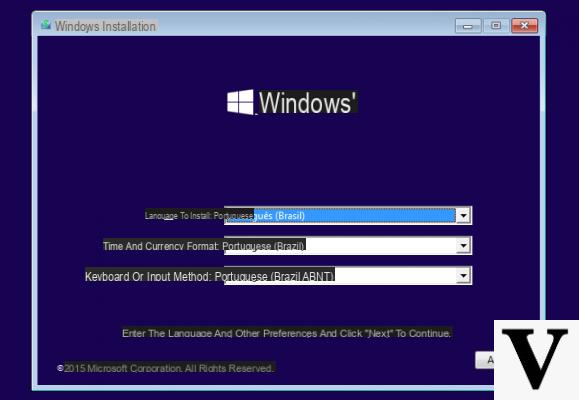
Freqüentemente, o lançamento de um novo sistema operacional é uma boa oportunidade para limpar seu computador de malware inativo, arquivos inúteis ou vestígios de instalações anteriores: o método mais rápido é proteger seus dados e prosseguir com uma reinstalação limpa, de modo a ter praticamente certeza de que o sistema operacional é novo e não é vítima de desgaste anterior.
Bem executado um A instalação limpa do Windows 10 é um assunto absolutamente simples e isso pode ser feito, no caso infeliz em que você não tem uma mídia de instalação, mesmo dentro do mesmo sistema operacional.
Informação preliminar
Sempre recomendamos fazer uma instalação por meio de um Licença 100% genuína e original, isso evita perda de dados ou ataques de hackers. Estamos cientes de que comprar uma licença na loja da Microsoft tem um custo alto. Para isso, selecionamos para você Mr Key Shop, um site confiável com assistência gratuita especializada em na sua línguao, pagamentos seguros e envio em segundos via e-mail. Você pode verificar a confiabilidade deste site lendo as muitas análises positivas verificadas. As licenças do Windows 10 estão disponíveis nesta loja a preços muito vantajosos. Além disso, se você deseja atualizar para as versões mais recentes dos sistemas operacionais Windows, também pode adquirir a atualização para o Windows 11. Lembramos que se você tiver uma versão original do Windows 10, a atualização para o novo sistema operacional Windows 11 será seja livre. Também na loja você pode comprar as diversas versões de sistemas operacionais Windows, pacotes Office e os melhores antivírus do mercado.
Lembrando que com a próxima Atualização de Aniversário a Microsoft apresentará uma ferramenta para simplificar ainda mais o procedimento, vamos ver juntos como proceder até que isso aconteça.
Método 1: use a ferramenta 'Redefinir'
Introduzido no Windows 8 e significativamente melhorado no novo sistema operacional, Reinicie o seu computador (ou o tablet) é o método mais simples e imediato e requer apenas umInstalação do Windows 10 funcionando, sem a necessidade de usar suportes externos e assim por diante.
Para acessar as opções de redefinição, basta ir para Iniciar> Configurações e, a partir daí, selecione Atualização e segurança> Restaurar. Estaremos cara a cara com uma tela semelhante:
Vamos clicar em "Para iniciar" em correspondência com "Reinicie o seu PC": neste ponto, uma pequena janela nos perguntará se mantenha nossos arquivos inalterados ou exclua-os. De qualquer forma, eles serão exclua todos os aplicativos instalados e aplicativos de desktop. Se você tiver várias partições ou vários discos e tiver optado pela exclusão de dados, o Windows perguntará se exclua os dados sobre eles para limpar completamente o PC.
Todo o resto é uma questão de cliques: o computador será reiniciado e começará a reinstalação totalmente automática do Windows 10. Lembre-se de que o computador pode ser reiniciado várias vezes durante todo o processo. Assim que a reinstalação for concluída, o Windows deve ser capaz de reconhecer automaticamente o número de série e agir no momento em que você se conecta à rede pela primeira vez.
Método 2: instalação limpa do Windows 10 a partir da mídia
Caso você não tenha a vontade ou a capacidade de usar a ferramenta de redefinição incorporada ao Windows 10, você pode prosseguir da maneira "clássica" criando um suporte de instalação - Chave USB ou DVD - usando a ferramenta especial disponibilizada pela Microsoft e procedendo para limpar a instalação utilizando o suporte criado por meio da ferramenta, da qual você encontra um guia no artigo a seguir.
Feito isso, é o suficiente inicialize o computador usando a mídia criada e siga o assistente para reinstalar o Windows 10 do zero: exatamente como antes, você será questionado se deseja manter ou excluir os dados salvos no disco do sistema, nas outras partições ou nos outros discos. Você também será solicitado pelo número de série (observado anteriormente).
Em suma, ao contrário do que aconteceu há alguns anos continuar com a instalação limpa do Windows 10 não é mais impossível mas, graças à considerável simplificação dos processos de configuração, isso pode ser feito por praticamente qualquer pessoa!
Dúvidas ou problemas? Nós te ajudamos
Lembre-se de se inscrever em nosso canal no Youtube para vídeos e outras análises. Se você quiser se manter atualizado, assine nosso canal do Telegram e siga-nos no Instagram. Se você deseja receber suporte para qualquer dúvida ou problema, junte-se à nossa comunidade no Facebook ou entre em contato conosco no Instagram. Não se esqueça que também criamos um buscador repleto de cupons exclusivos e as melhores promoções da web!


























